C4D 简单动画的实现方法
设·集合小编 发布时间:2023-03-08 09:38:28 771次最后更新:2024-03-08 10:59:22
导语概要

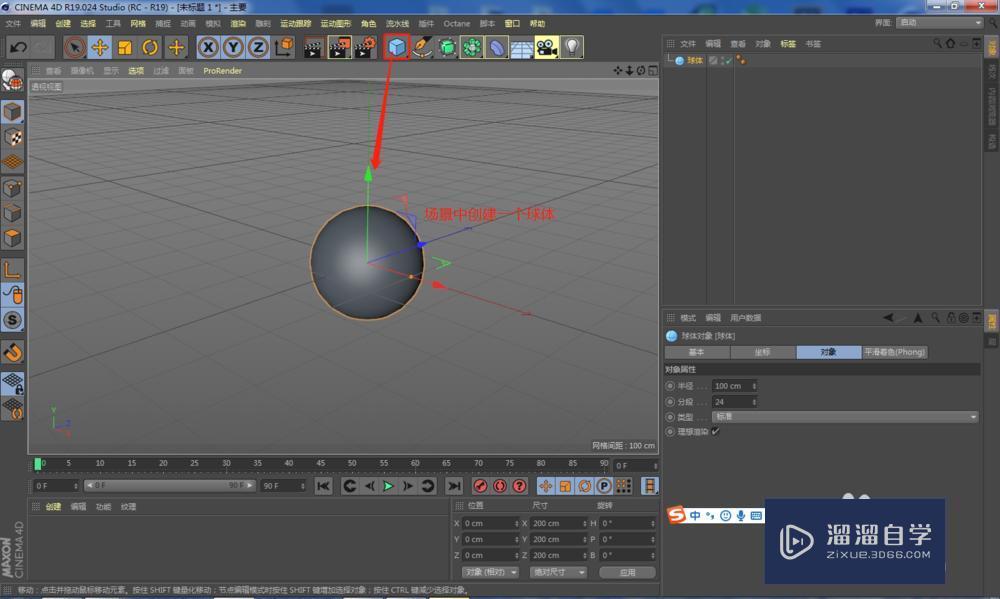
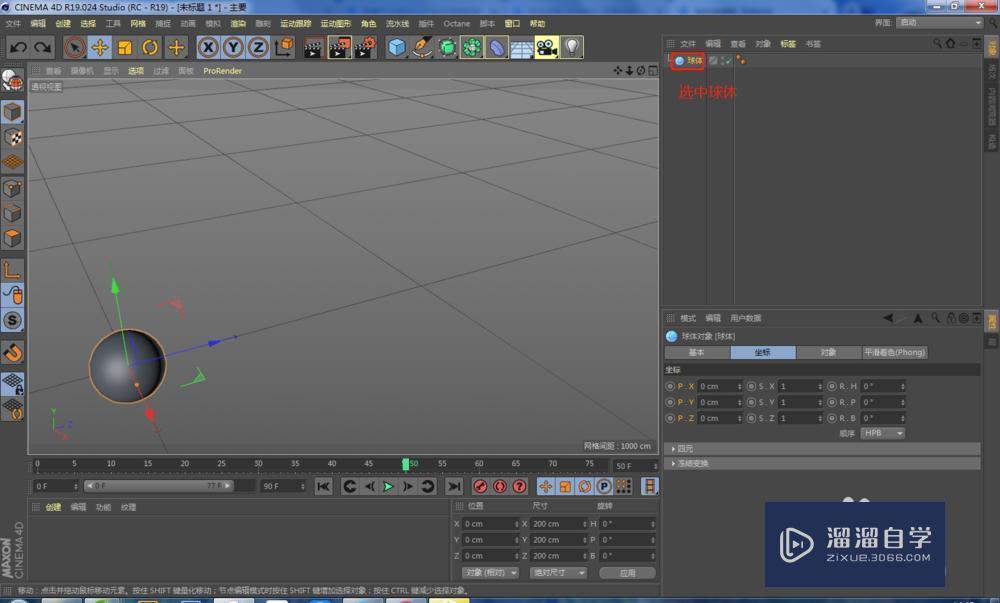

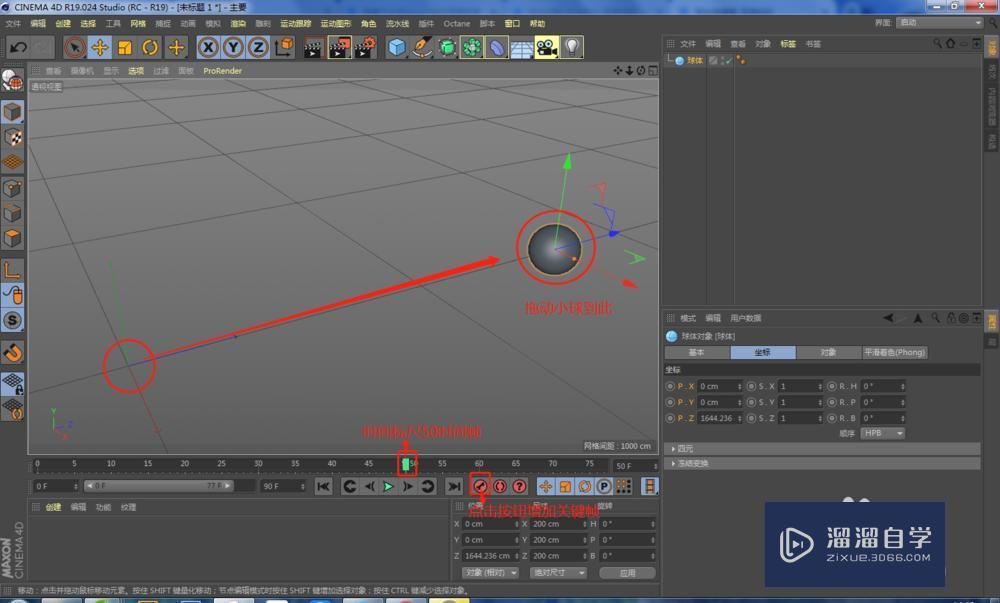
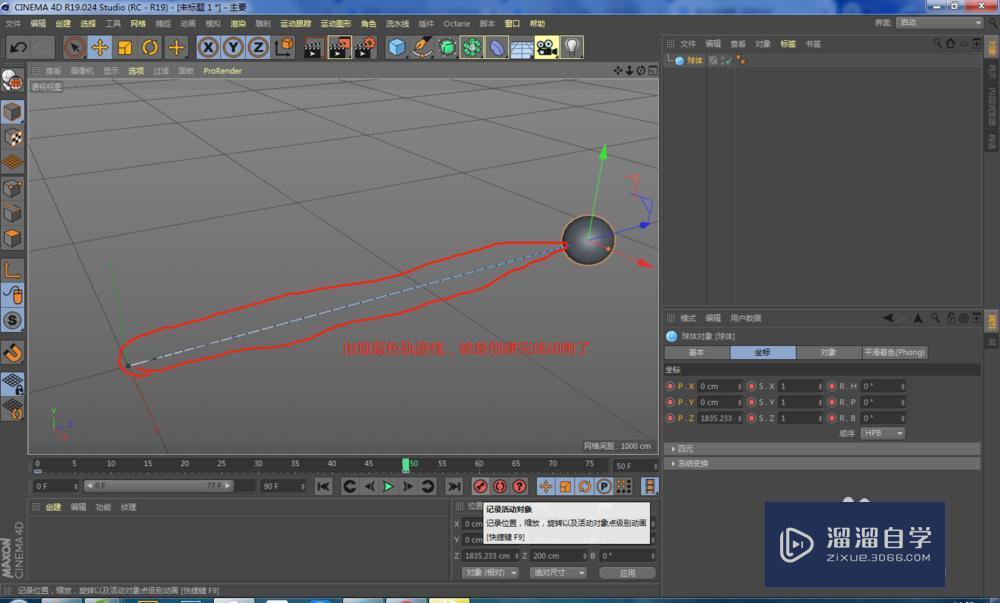
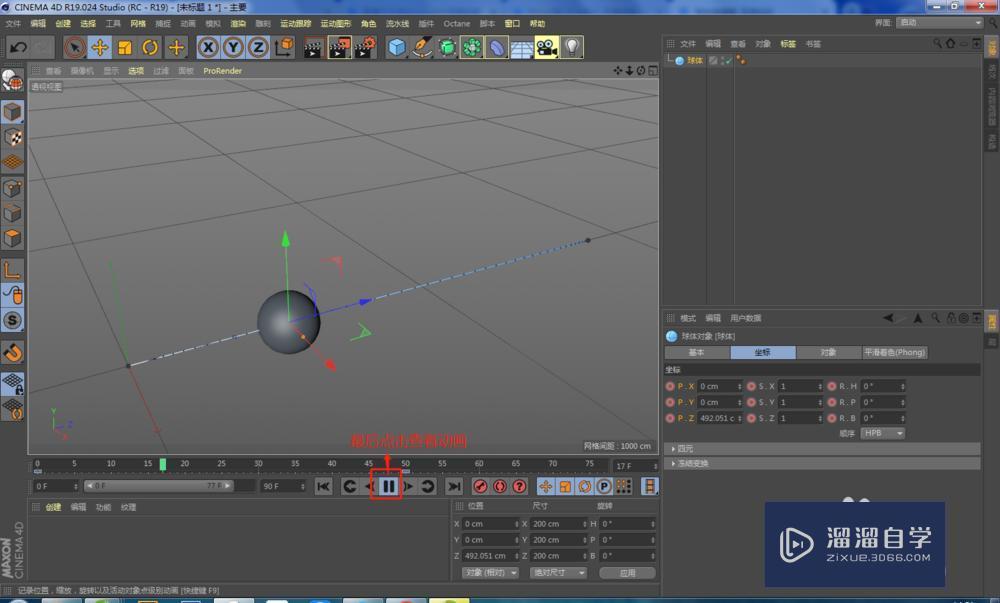

第1步先打开软件,创建一个球体第2步先选中球体,然后点击增加关键帧(F9快捷键),点击50帧位置,然后拖动小球到屏幕右侧,再给增加关键帧F9,如图出现轨迹蓝色线即表示创建成功,点击播放按钮观察。第3步还一种简单点的,自动给增加关键帧动画。这种操作就是拖动小球调节标尺...很简单特别提示注意增加关键帧,调节标尺,第一帧,增加后,增加第二帧时候,先给时间标尺定好关键位置,再拖动小球,再点关键帧按钮,次序一定要对。
对于我们C4D的初学者,无论是主建模还是C4D动画的制作都要有一些基本的了解,这样后期才能让我们更加好的学习所需要掌握的技能,以不至于影响学习进度,那么本文内容就给大家带来C4D 简单动画的实现方法,希望能帮助到有需要的人。
工具/软件
电脑型号:联想(Lenovo)天逸510S; 系统版本:联想(Lenovo)天逸510S; 软件版本:C4D R19
方法/步骤
第1步
先打开软件,创建一个球体
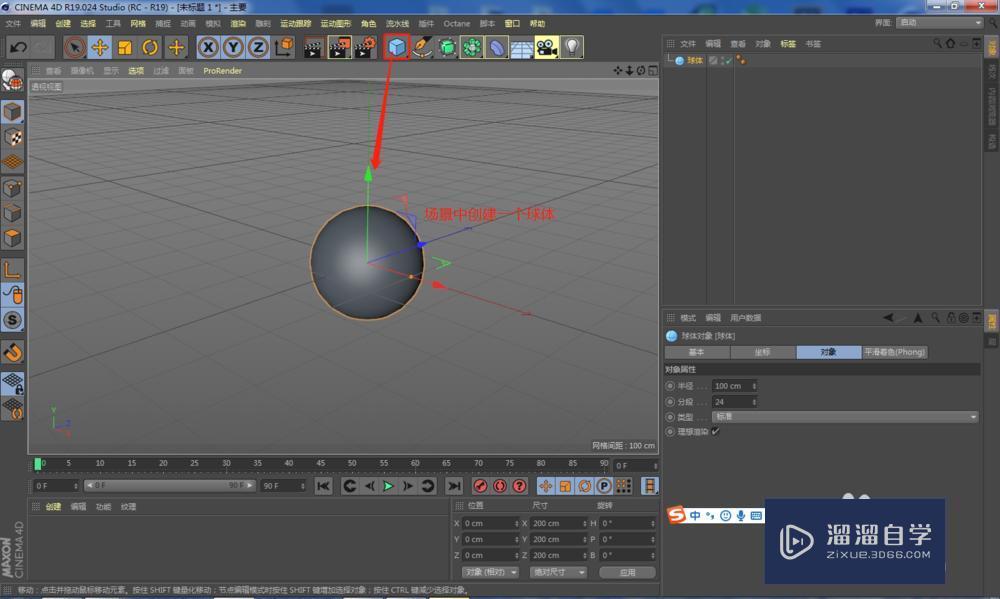
第2步
先选中球体,然后点击增加关键帧(F9快捷键),点击50帧位置,然后拖动小球到屏幕右侧,再给增加关键帧F9,如图出现轨迹蓝色线即表示创建成功,点击播放按钮观察。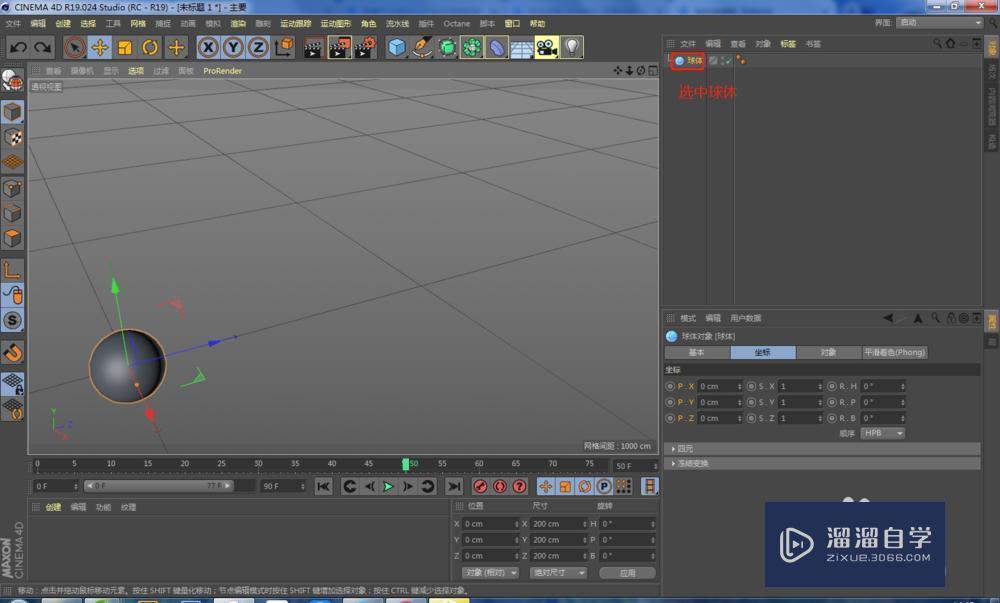

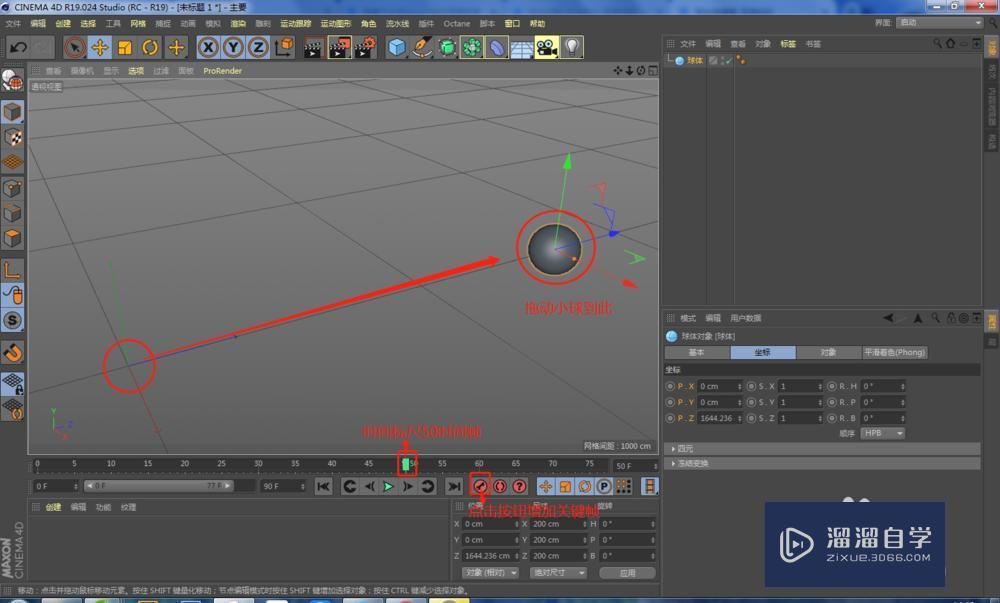
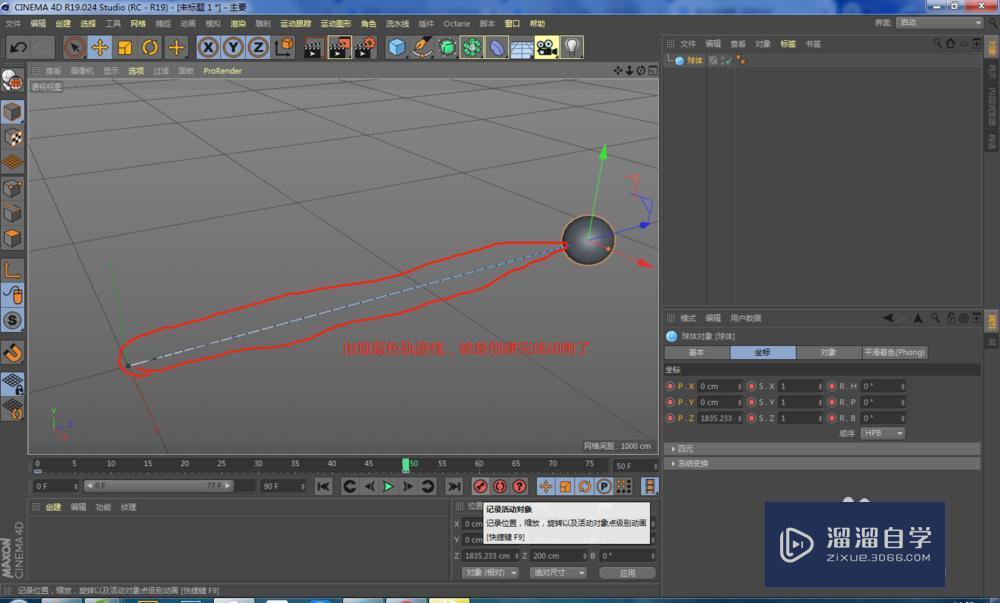
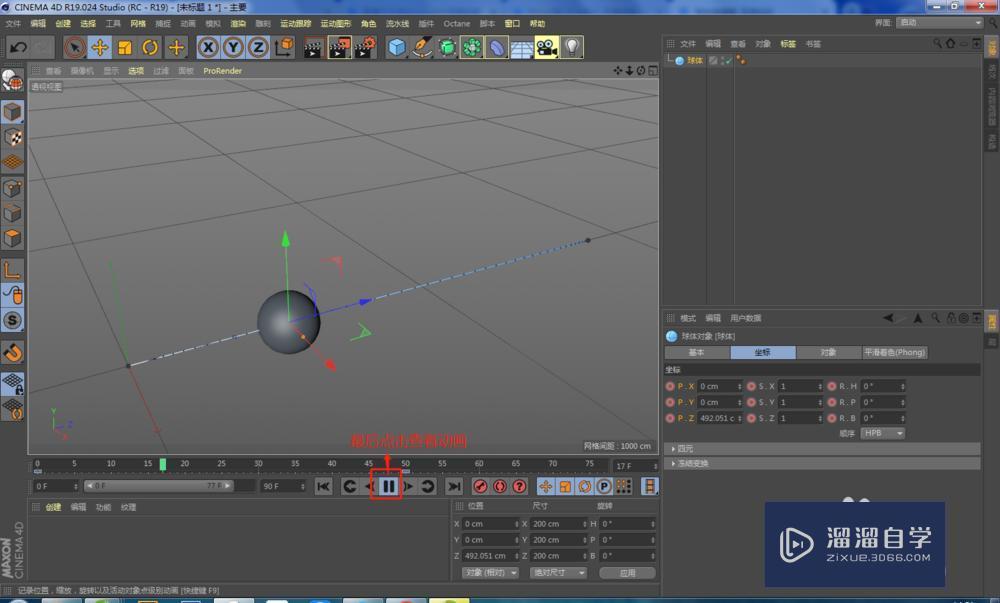
第3步
还一种简单点的,自动给增加关键帧动画。这种操作就是拖动小球调节标尺...很简单
特别提示
注意增加关键帧,调节标尺,第一帧,增加后,增加第二帧时候,先给时间标尺定好关键位置,再拖动小球,再点关键帧按钮,次序一定要对。
- 上一篇:C4D各种插件的安装方法
- 下一篇:C4D怎么更改导出图片的尺寸大小?
相关文章
广告位


评论列表